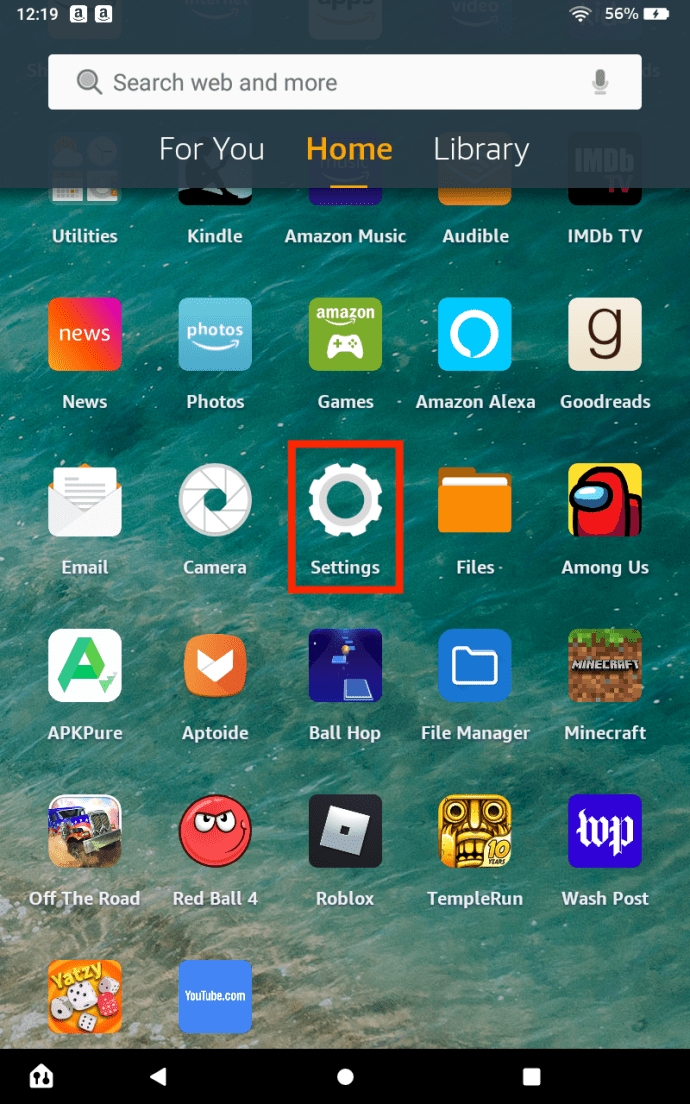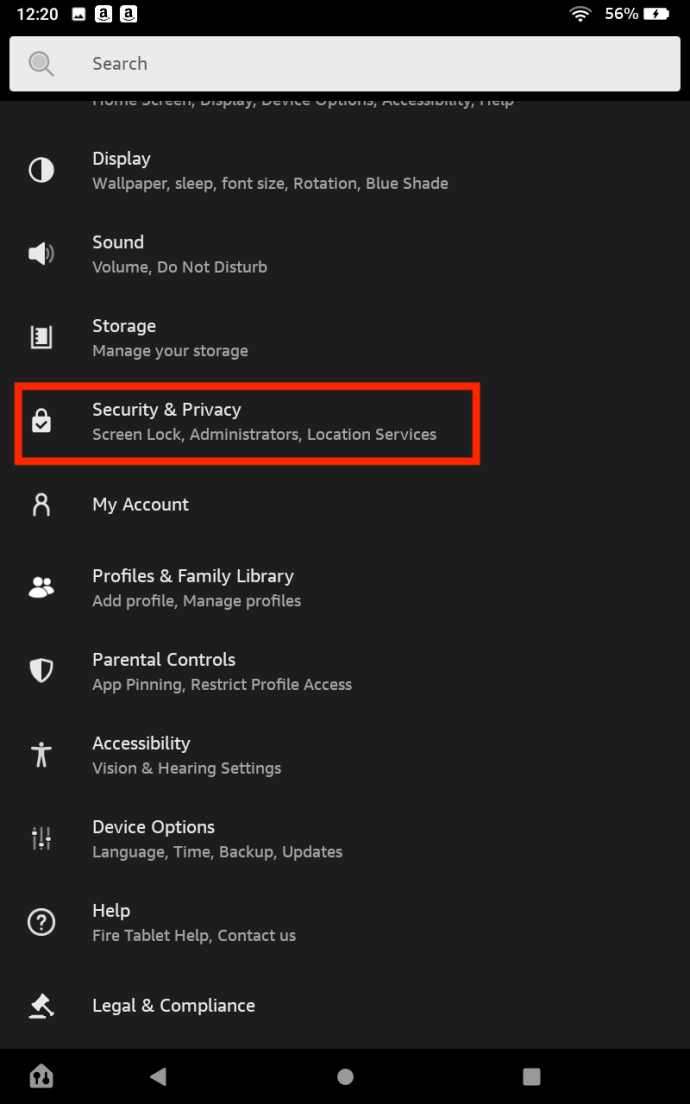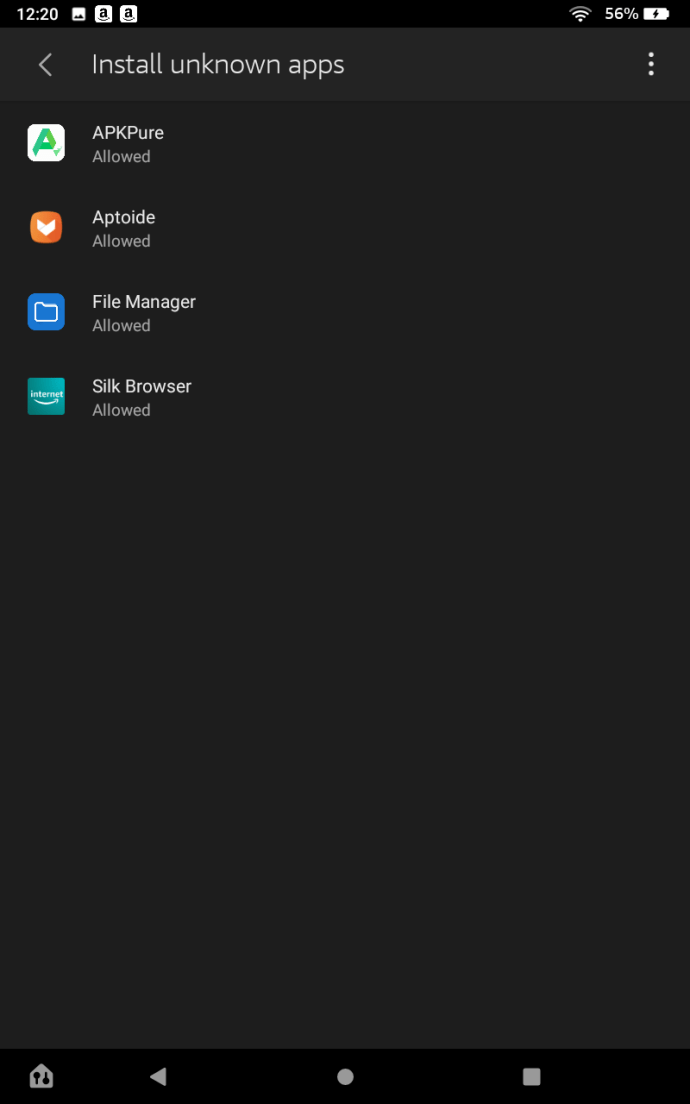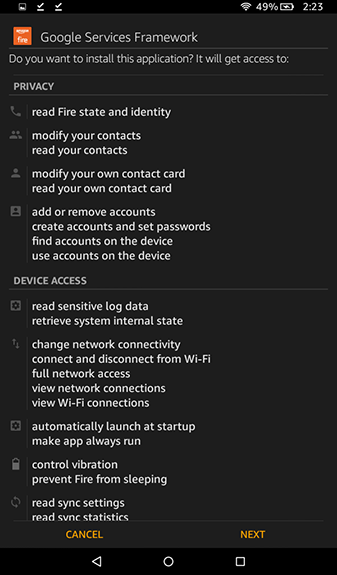Fire HD 10 اور Fire 8/8+ (10th Gen.) گولیاں شامل کرنے کے لیے اپ ڈیٹ کیا گیا۔
ایمیزون فائر ٹیبلٹس آج مارکیٹ میں بجٹ کے لحاظ سے کچھ بہترین آپشنز ہیں جو ایمیزون کے زبردست تعاون اور ان کی بہترین کارکردگی کی بدولت سفارش کے قابل ہیں۔ اگرچہ Amazon کی کوئی بھی گولی کامل نہیں ہے، لیکن وہ آپ کی محنت سے کمائی گئی نقد رقم کی شاندار قیمت کی نمائندگی کرتے ہیں۔

دی ایمیزون کے ٹیبلٹس کی سب سے بڑی حد گوگل کے لیے ایپ سپورٹ کی کمی ہے۔. اگرچہ فائر ٹیبلٹس اینڈرائیڈ کو اپنے آپریٹنگ سسٹم کے طور پر چلاتے ہیں، یہ دراصل اینڈرائیڈ کا ایک فورکڈ ورژن ہے، جسے ایمیزون نے اپنے فائر ٹیبلٹس اور اسٹریمنگ ڈیوائسز کے لیے اپنی مرضی کے مطابق بنایا ہے۔ زیادہ تر صارفین کے لیے، Fire OS اینڈرائیڈ کی طرح کام کرتا ہے، لیکن گوگل کی ایپس کا مرکزی مرکز — بشمول Play ایپس کی پوری لائن — کو Amazon کے اپنے ایپ اسٹور نے تبدیل کر دیا ہے۔
YouTube، YouTube Kids, Among U، اور مزید جیسی ایپس Amazon App Store میں دستیاب نہیں ہیں۔ اس مسئلے کے بارے میں پریشان نہ ہوں، اگرچہ، آپ فائر ٹیبلٹس پر ایپس کو آسانی سے سائیڈ لوڈ کر سکتے ہیں۔
ایمیزون ایپ اسٹور پر YouTube Kids کے بغیر، ایسا محسوس ہو سکتا ہے کہ آپ کی قسمت ختم ہو گئی ہے۔ فائر ٹیبلیٹس کے Amazon کے اپنے ایپ ایکو سسٹم پر عمل کرنے کے باوجود، YouTube اور YouTube Kids سمیت Google ایپس کے معیاری سوٹ کے ساتھ اپنے ٹیبلیٹ پر Play اسٹور حاصل کرنا ممکن ہے۔
اپنے فائر یا فائر ایچ ڈی ٹیبلیٹ پر YouTube Kids چلانے کا طریقہ یہاں ہے۔
1. فائر ٹیبلیٹ پر YouTube Kids انسٹال کرنا: آپ کو کیا ضرورت ہے۔
پہلے فائر ٹیبلٹ ماڈلز کے لیے Play Store کو ADB کا استعمال کرتے ہوئے ونڈوز کمپیوٹر سے آپ کے آلے پر دھکیلنے کی ضرورت ہوتی تھی، ایسا کچھ جو اب نہیں کرنا پڑے گا۔ اس کے بجائے، اب آپ کو صرف اس بارے میں کچھ ابتدائی معلومات کی ضرورت ہوگی کہ Android معیاری ایپ اسٹور سے باہر ایپس کو کس طرح انسٹال کرتا ہے، اور گوگل پلے اسٹور کو صحیح طریقے سے چلانے کے لیے آپ کے ٹیبلیٹ کے ڈاؤن لوڈ اور انسٹال کرنے کے لیے کچھ صبر کی ضرورت ہے۔
YoutTube Kids اور Google Play کو انسٹال کرنے کے لیے، آپ کو درج ذیل کی ضرورت ہے:
- آپ کو ضرورت ہے چار الگ الگ Google AP K فائلیں۔ APKMirror سے (نیچے لنک)
- منتخب کریں۔ ایک گوگل اکاؤنٹ پلے اسٹور کے لیے استعمال کرنے کے لیے۔
- چل رہا ہے ایک اپ ڈیٹ فائر ٹیبلٹ استعمال کریں فائر OS 5 یا اس سے زیادہ (5.6.0.0 چلانے والے آلات کے لیے، ٹربل شوٹنگ اور ٹپس دیکھیں)۔
- پکڑنا a ایپ اسٹور سے فائل مینیجر (اختیاری ہو سکتا ہے - ٹربل شوٹنگ اور ٹپس دیکھیں)۔

اس گائیڈ میں کودنے سے پہلے یہ جاننا بھی اچھا ہے کہ آپ کے پاس کون سا فائر ٹیبلٹ ہے۔
آپ کے ٹیبلیٹ کی عمر پر منحصر ہے، آپ کو پرانے سافٹ ویئر چلانے والے آلے سے مختلف ایپس ڈاؤن لوڈ کرنے کی ضرورت پڑ سکتی ہے۔
ترتیبات کے مینو میں جائیں اور منتخب کریں۔ "آلہ کے اختیارات،" پھر تلاش کریں "ڈیوائس ماڈل" اس گائیڈ کے نیچے۔
یہ مضمون آپ کو درست APK کی طرف رہنمائی کرنے میں مدد کرنے کے لیے ہر ٹیبلیٹ کے لانچ کے سالوں کا استعمال کرتا ہے، لہذا اگر آپ کو یہ شناخت کرنے میں مدد کی ضرورت ہے کہ آپ کا ٹیبلیٹ کس سال سامنے آیا ہے، تو Amazon کے ٹیبلیٹ ڈیوائس کی تفصیلات کا صفحہ یہاں استعمال کریں۔ یہ جاننا کہ آپ کا آلہ کس نسل سے تعلق رکھتا ہے اس گائیڈ میں بہت مدد کرے گا۔
2. فائر/فائر ایچ ڈی ٹیبلٹ پر نامعلوم ذرائع سے ایپس کو فعال کرنا

ٹھیک ہے، یہیں سے اصل گائیڈ شروع ہوتا ہے۔ آپ کے ایمیزون فائر ٹیبلیٹ پر سب سے پہلے جو کام ہمیں کرنا ہے وہ ہے ترتیبات کے مینو میں غوطہ لگانا۔
فائر او ایس بنانے کے لیے ایمیزون کی اینڈرائیڈ میں ترمیم کے باوجود، آپریٹنگ سسٹم دراصل گوگل کے اپنے جیسا ہی ہے، اور اس میں یہ بھی شامل ہے کہ ایمیزون کے ایپ اسٹور سے باہر تھرڈ پارٹی ایپس کو کس طرح انسٹال کیا جاتا ہے۔
فائر/فائر ایچ ڈی ٹیبلیٹس پر "نامعلوم ذرائع سے ایپس" کو فعال کرنا
- نیچے سے اوپر سوائپ کرکے Fire OS 7 ایپ ڈراور پر جائیں، پھر منتخب کریں۔ "ترتیبات۔"
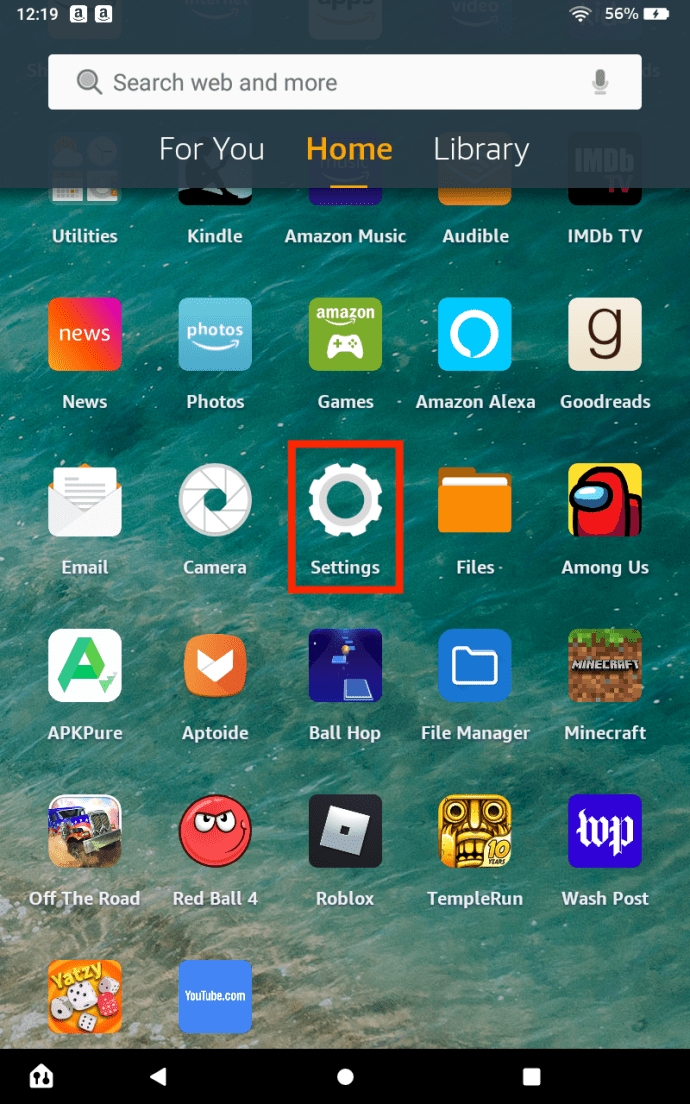
- منتخب کریں۔ "سیکیورٹی اور پرائیویسی۔"
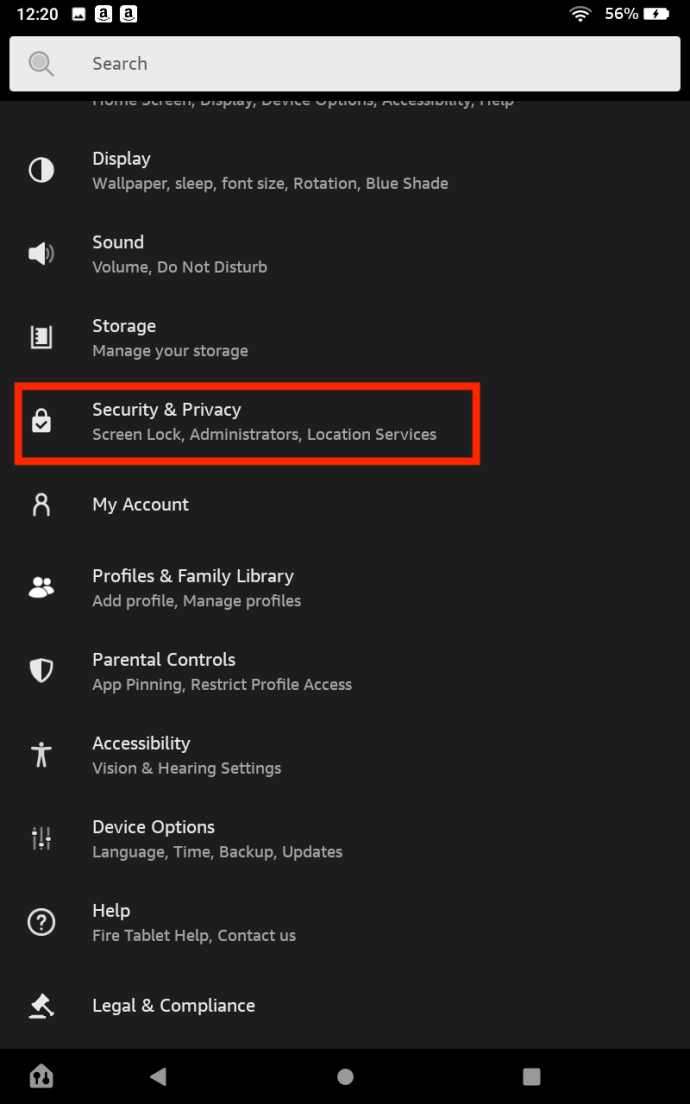
- "نامعلوم ذرائع سے ایپس" کو ٹوگل کریں۔ "آن" پوزیشن

- تصدیق کریں کہ انسٹالز کے لیے آپ کا ذریعہ درج ہے اور "اجازت یافتہ" پر سیٹ ہے۔
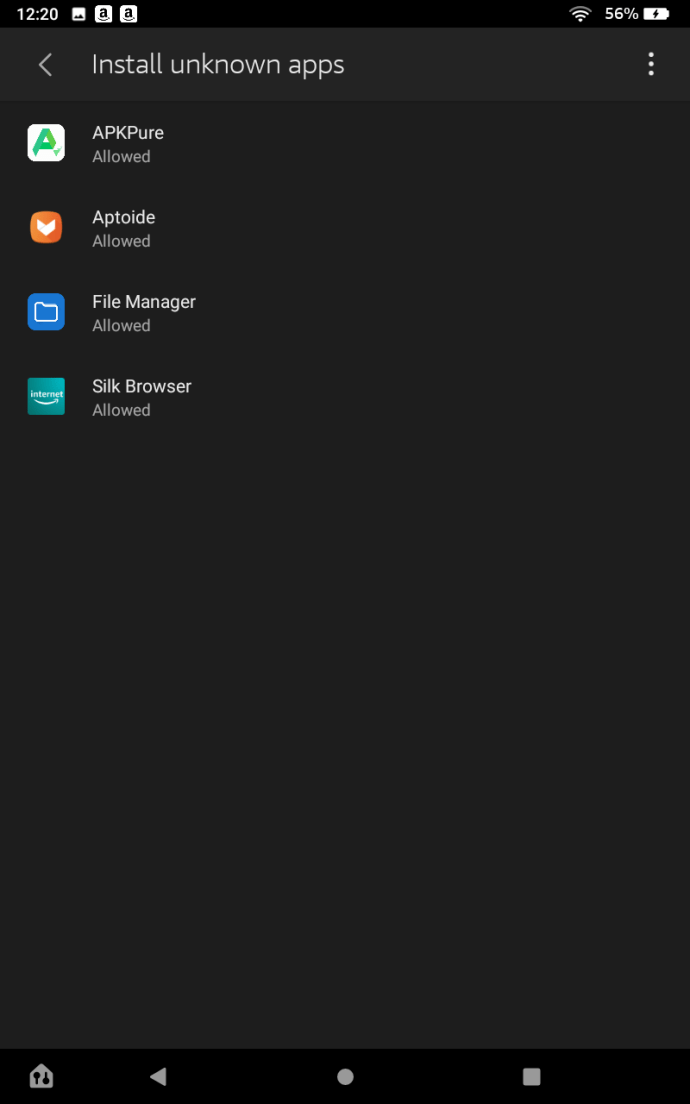
3. فائر ٹیبلٹ پر گوگل پلے اسٹور کو ڈاؤن لوڈ اور انسٹال کرنا
اگلا بڑا حصہ ہے۔ معیاری اینڈرائیڈ ٹیبلیٹ پر، پلے اسٹور سے باہر ایپس کو انسٹال کرنا اتنا ہی آسان ہوگا جتنا کہ معیاری APK انسٹال کرنا۔ بدقسمتی سے، ایمیزون فائر ٹیبلٹ پر یہ اتنا آسان نہیں ہے۔ چونکہ Google Play آپ کے آلے پر انسٹال نہیں ہے، اس لیے Play Store کے ذریعے فروخت ہونے والی تمام ایپس Google Play Services کے ساتھ انسٹال کیے بغیر نہیں چلیں گی، کیونکہ Gmail اور Google Maps جیسی کچھ ایپس اس ایپ کے ذریعے تصدیق کی جانچ کرتی ہیں۔
اس کا مطلب ہے کہ آپ کو اپنے آلے پر Google Play Store کی خدمات کا پورا سوٹ انسٹال کرنا ہوگا، جو کہ چار مختلف ایپلی کیشنز کے برابر ہے: تین یوٹیلیٹیز اور پلے اسٹور۔
یوٹیلیٹیز اور پلے سٹور کے لیے آپ کو جن گوگل ایپ ورژنز کی ضرورت ہے وہ فائر OS میں استعمال ہونے والے فورک اینڈرائیڈ ورژن پر منحصر ہے۔
آپ کے فائر OS ورژن اور آپ کے فائر/فائر ایچ ڈی ٹیبلٹ کے فورک شدہ اینڈرائیڈ ورژن کی شناخت کرنا
جیسے جیسے فائر OS ورژن اپ گریڈ ہوتے گئے، اسی طرح اینڈرائیڈ ورژن بھی ان کو تیار کرنے کے لیے استعمال ہوئے۔
یہاں کچھ سب سے عام ایمیزون فائر ٹیبلٹس ہیں۔
| فائر ٹیبلٹ ورژن | فائر OS | فورک شدہ اینڈرائیڈ ورژن |
| فائر ایچ ڈی 10 | فائر OS 7 | Android 9 (API لیول 28) |
| Fire HD 8/8+ (10th Gen.) | فائر OS 7 | Android 9 (API لیول 28) |
| Fire HD 8 (8th Gen.) | فائر OS 6 | اینڈرائیڈ 7.1.2 |
گوگل اے پی کے فائلوں کو ڈاؤن لوڈ کرنا
ضروری گوگل "apk" فائلوں کو انسٹال کرتے وقت، یقینی بنائیں کہ آپ انہیں نیچے دیے گئے ترتیب میں انسٹال کرتے ہیں۔.
چار فائلوں میں شامل ہیں:
- گوگل اکاؤنٹ مینیجر
- گوگل سروسز فریم ورک
- گوگل پلے سروسز
- گوگل پلے اسٹور
ایک بار پھر، چاروں "apk" فائلوں کو درست ترتیب میں ڈاؤن لوڈ اور انسٹال کرنا بہتر ہے، اور ان سب کو بلٹ ان Amazon Silk براؤزر کا استعمال کرکے ڈاؤن لوڈ کیا جا سکتا ہے۔ آپ کے پاس پہلے سے ہی "نامعلوم ذرائع" ہونے چاہئیں "اجازت ہے" سلک براؤزر کے لیے۔
ہم ان APKs کو ڈاؤن لوڈ کرنے کے لیے جس سائٹ کا استعمال کریں گے اسے APKMirror کہتے ہیں۔ یہ ڈویلپرز اور گوگل پلے کی جانب سے مفت APKs کے لیے ایک قابل اعتماد ذریعہ ہے اور کسی بھی اینڈرائیڈ صارف کے لیے یوٹیلیٹی کے طور پر کام کرتا ہے جو ایپس کو دستی طور پر ڈاؤن لوڈ یا انسٹال کرنا چاہتے ہیں۔ APKMirror پر رکھی گئی ہر ایپ ڈویلپر سے مفت ہے، بغیر کسی ترمیم یا تبدیلی کے اپ لوڈ ہونے سے پہلے۔
فائل 1 میں سے 4: گوگل اکاؤنٹ مینیجر ڈاؤن لوڈ اور انسٹال کریں۔
آپ کو پہلی ایپ جس کو ڈاؤن لوڈ کرنے کی ضرورت ہے وہ ہے گوگل اکاؤنٹ مینیجر۔ یہ پہلے سے زیادہ پیچیدہ ہے کیونکہ ایمیزون نے اپنے نئے ٹیبلٹس پر استعمال ہونے والے اینڈرائیڈ کے ورژن کو اپ ڈیٹ کیا ہے۔
یہاں دو اختیارات ہیں، جن میں سے ایک آپ کے مخصوص فائر/فائر ایچ ڈی ٹیبلیٹ کے لیے ہے:
- اگر آپ نومبر 2019 کو یا اس کے بعد خریدا گیا Fire HD 10 ٹیبلیٹ، اکتوبر 2018 کے بعد خریدا گیا Fire HD 8، یا جون 2019 کے بعد خریدا گیا Fire 7 استعمال کر رہے ہیں، تو آپ کا ٹیبلیٹ Android 6.0 یا اس سے اوپر چلا رہا ہے (نیچے چارٹ میں مثالیں دیکھیں)۔ اس طرح، آپ اپنے ٹیبلیٹ کے لیے Google اکاؤنٹ مینیجر 7.1.2 (Android 6.0+) استعمال کرنا چاہیں گے۔ 7.12 APKMirror پر دستیاب ایپلی کیشن کا تازہ ترین ورژن ہے، اور 2017 سے ہے؛ اگر کوئی نیا ورژن دستیاب ہو جائے تو اس کے بجائے اس ورژن کو ڈاؤن لوڈ کرنا یقینی بنائیں۔
- اگر آپ اکتوبر 2018 سے پہلے خریدا گیا ٹیبلیٹ چلا رہے ہیں، تو آپ کا ٹیبلیٹ ابھی بھی Android 5.0 استعمال کر رہا ہے، جس کا مطلب ہے کہ آپ کو ورژن 5.1-1743759 کی ضرورت ہوگی، جو کہ اپریل 2016 کے بعد سے تازہ ترین ہے۔ آپ اسے یہاں لنک شدہ تلاش کر سکتے ہیں۔
- آپ کے فائر ایچ ڈی ٹیبلیٹ/فائر OS کے استعمال کردہ Android OS کی بنیاد پر درست Google اکاؤنٹ مینیجر ورژن تلاش کریں، جو اوپر کے دو اختیارات میں سے ایک ہے۔ apk کے ڈاؤن لوڈ صفحہ کے لنک پر کلک کریں۔
- اینڈرائیڈ ورژن کی مطابقت کی تصدیق کرنے کے لیے تفصیلات کا جائزہ لیں، پھر سبز پر کلک کریں۔ "نیچے کی طرف تیر" (اے پی کے ڈاؤن لوڈ کریں) آئیکن۔
- آپ کے ڈسپلے کے نیچے ایک ڈاؤن لوڈ پرامپٹ ظاہر ہوتا ہے، اور آپ ڈاؤن لوڈ شروع کرنے کے لیے پرامپٹ کو قبول کر سکتے ہیں۔
- ڈاؤن لوڈ مکمل ہونے کے بعد، آپ کو اپنی ٹرے میں ایک اطلاع نظر آئے گی جب آپ اپنی اسکرین کے اوپری حصے سے نیچے سلائیڈ کریں گے۔
- اس "apk" فائل پر کلک کریں جسے آپ نے انسٹال کرنے کے لیے ابھی ڈاؤن لوڈ کیا ہے، چاہے آپ نوٹیفکیشن پر کلک کریں یا فائل براؤزر میں فائل پر۔
- اسکرین کے نیچے "اگلا" پر ٹیپ کریں، یا "انسٹال" کو دبانے کے لیے نیچے تک سکرول کریں۔
- اگر انسٹالیشن کے دوران کچھ غلط ہو جاتا ہے، تو آپ کو ناکامی سے آگاہ کر دیا جائے گا۔ اگر نہیں، تو آپ نے 4 میں سے 1 فائل کو انسٹال کر لیا ہے! اگر یہ ناکام ہوجاتا ہے، تو "مرحلہ 8" پر جائیں۔
- انسٹالیشن کی ناکامیوں کے لیے، یقینی بنائیں کہ آپ نے اکاؤنٹ مینیجر کا درست اینڈرائیڈ ورژن ڈاؤن لوڈ کیا ہے (آپ کے فائر/فائر ایچ ڈی کے فورک شدہ اینڈرائیڈ ورژن پر مبنی)، اور فائل کو انسٹال ہونا چاہیے۔ نئے ورژن ڈیوائس پر انسٹال نہیں ہوں گے۔

فائل 2 میں سے 4: گوگل سروسز فریم ورک کو ڈاؤن لوڈ اور انسٹال کریں۔
اگلی ایپ گوگل سروسز فریم ورک ہے۔ بالکل اسی طرح جیسے اکاؤنٹ مینیجر کے ساتھ، آپ کو جس ورژن کی ضرورت ہے اس کا انحصار اس ڈیوائس پر ہوتا ہے جسے آپ چلا رہے ہیں۔ تاہم، گوگل کی فریم ورک ایپ اینڈرائیڈ کے مختلف ورژنز کو کس طرح نشانہ بناتی ہے، اس لیے بہتر ہے کہ کسی ایک کا انتخاب کیا جائے جو اینڈرائیڈ کے تمام ورژنز پر کام کرے۔
- یہ تجویز کیا جاتا ہے کہ آپ گوگل سروسز فریم ورک کا ورژن 5.1-1743759 ڈاؤن لوڈ کریں۔ اس ورژن کو Android 5.0 یا اس سے اوپر والے تمام آلات پر چلانے کے لیے ڈیزائن کیا گیا ہے، جس کا مطلب ہے کہ کوئی بھی Fire OS ٹیبلیٹ اسے چلا سکتا ہے۔
- انسٹالیشن کا عمل شروع کرنے کے لیے نوٹیفکیشن پر ٹیپ کریں۔
- اس بات کی تصدیق کرنے کے لیے "اگلا" منتخب کریں کہ آپ گوگل سروسز فریم ورک انسٹال کرنا چاہتے ہیں۔
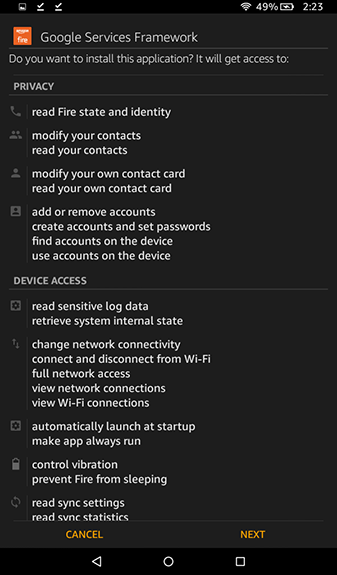
- اگر آپ کو انسٹالیشن کے بعد ایپ کو اپ ڈیٹ کرنے کا کہا جاتا ہے، تو درست، نیا ورژن حاصل کرنے کے لیے اپنے ڈسپلے پر موجود اشارے پر عمل کریں۔
فائل 4 میں سے 3: گوگل پلے سروسز ڈاؤن لوڈ اور انسٹال کریں۔
اگر آپ کے پاس جون 2019 سے پہلے خریدا گیا فائر 7 ٹیبلیٹ ہے — دوسرے لفظوں میں، 8 ویں جنریشن کا آلہ یا اس سے پرانا — تو آپ کو یہ ورژن یہاں سے ڈاؤن لوڈ کرنا چاہیے۔ یہ وہ APK ہے جس کا مطلب 32 بٹ پروسیسرز کے لیے ہے، جو آپ کا ٹیبلیٹ چل رہا ہے۔ ایمیزون نے فائر 7 سے 64 بٹ پروسیسرز کو نویں نسل کے ماڈل کے ساتھ تبدیل کیا، لیکن پرانے آلات کو اب بھی APK کا درست ورژن ڈاؤن لوڈ کرنے کی ضرورت ہوگی۔
اگر آپ کو یقین نہیں ہے کہ آپ ایپ کا کون سا ورژن ڈاؤن لوڈ کرتے ہیں، تو 32 بٹ ورژنز کو فائل کے نام میں "020300" کے ساتھ نشان زد کیا جاتا ہے جبکہ 64 بٹ ورژن کو "020400" کے ساتھ نشان زد کیا جاتا ہے۔ گوگل پلے سروسز کی یہ دونوں تکرار ہر طرح سے ایک جیسی ہیں سوائے اس کے کہ وہ کس قسم کے پروسیسر کے لیے بنائے گئے ہیں۔ اگر آپ غلط ڈاؤن لوڈ کرتے ہیں تو زیادہ زور نہ دیں۔ ہم ذیل میں ایک لمحے میں کیا کرنا ہے اس کا احاطہ کریں گے۔
- انسٹالیشن کا عمل شروع کرنے کے لیے نوٹیفکیشن پر ٹیپ کریں۔
- منتخب کریں۔ "اگلے" اس بات کی تصدیق کرنے کے لیے کہ آپ گوگل پلے سروسز انسٹال کرنا چاہتے ہیں۔

فائل 4 میں سے 4: گوگل پلے اسٹور کو ڈاؤن لوڈ اور انسٹال کریں۔
چار ایپس کا فائنل خود گوگل پلے اسٹور ہے۔ یہ چار ڈاؤن لوڈز میں سب سے آسان ہے، کیونکہ تمام فائل ورژن Android 4.1 اور اس سے اوپر کے ورژن پر کام کرتے ہیں، اور مختلف بٹ پروسیسرز کے لیے الگ الگ قسمیں نہیں ہیں۔ تازہ ترین ورژن یہاں سے ڈاؤن لوڈ کریں۔
گوگل پلے سروسز اور گوگل پلے اسٹور دونوں کے لیے، آپ کو دستیاب ایپ کا تازہ ترین ورژن استعمال کرنے کی کوشش کرنی چاہیے۔ جب ایپ کا نیا ورژن دستیاب ہوگا تو APKMirror آپ کو آگاہ کرے گا، جو معلومات کے نیچے ویب پیج پر درج ہوگا۔ Google Play Services کے لیے، آپ کو فہرست میں سب سے حالیہ مستحکم ورژن تلاش کرکے ایپ کے بیٹا ورژن سے بچنا چاہیے (بیٹا ورژن اس طرح نشان زد ہیں)۔ خود Play Store کے لیے، صرف تازہ ترین ورژن ڈاؤن لوڈ کریں۔ اگر آپ یہ جاننے میں آرام محسوس نہیں کرتے ہیں کہ APKMirror پر درج کون سا ورژن آپ کے ٹیبلیٹ کے لیے صحیح ورژن ہے، تو بس لنک کردہ ورژنز ڈاؤن لوڈ کریں اور Google Play مکمل انسٹال کے بعد آپ کے لیے ایپس کو اپ ڈیٹ کر دے گا۔
APK فائلوں کو انسٹال کرنا
ٹھیک ہے، ایک بار جب آپ نے سلک براؤزر کا استعمال کرتے ہوئے اوپر درج چار فائلوں کو اپنے فائر ٹیبلیٹ پر ڈاؤن لوڈ کر لیا، تو اپنی اطلاعات کو کھولنے کے لیے اسکرین کے اوپر سے نیچے کی طرف سوائپ کریں۔ آپ کو ان APKs کی مکمل فہرست نظر آنی چاہیے جو آپ نے آخری مرحلے میں ڈاؤن لوڈ کیے ہیں، ہر ایک کی اپنی اطلاع کے ساتھ، وقت کے لحاظ سے ترتیب دیا گیا ہے۔ اگر آپ مندرجہ بالا مراحل پر عمل کرتے ہیں اور ہر ایک کو مناسب ترتیب میں ڈاؤن لوڈ کرتے ہیں، تو چوتھا ڈاؤن لوڈ فہرست کے اوپر ہونا چاہیے، اور پہلا ڈاؤن لوڈ نیچے ہونا چاہیے، تاکہ ترتیب اس طرح ظاہر ہو:
- گوگل پلے اسٹور
- گوگل پلے سروسز
- گوگل سروسز فریم ورک
- گوگل اکاؤنٹ مینیجر
آپ ان ایپس کو کس طرح انسٹال کرتے ہیں یہ بہت اہم ہے، لہذا اس فہرست کے نیچے "گوگل اکاؤنٹ مینیجر" کو تھپتھپا کر شروع کریں۔ تنصیب کا عمل شروع ہو جائے گا؛ اسکرین کے نیچے "اگلا" کو دبائیں، یا "انسٹال" کو دبانے کے لیے نیچے تک سکرول کریں۔ اکاؤنٹ مینیجر آپ کے آلے پر انسٹال ہونا شروع کر دے گا۔ اگر انسٹالیشن کے دوران کچھ غلط ہو جاتا ہے، تو آپ کو ناکامی سے آگاہ کر دیا جائے گا۔ یقینی بنائیں کہ آپ نے اکاؤنٹ مینیجر کا درست Android 5.0 ورژن ڈاؤن لوڈ کیا ہے، اور فائل کو انسٹال ہونا چاہیے۔ نئے ورژن ڈیوائس پر انسٹال نہیں ہوں گے۔

اس عمل کو تینوں باقی ایپس کے لیے ترتیب سے دہرائیں۔ جب ہر ایپ ڈاؤن لوڈ مکمل کر لیتی ہے، تو انسٹالیشن مکمل ہونے کا حوالہ دیتے ہوئے ایک ڈسپلے ظاہر ہوگا۔ گوگل پلے سروسز اور گوگل پلے اسٹور لسٹنگ دونوں پر، ایپ کو کھولنے کا آپشن ہوگا (سروسز فریم ورک اور اکاؤنٹ مینیجر ایپس پر، وہ آپشن گرے ہو جائے گا)۔
ان ایپس کو نہ کھولیں؛ اس کے بجائے، "ہو گیا" کو دبائیں اور چاروں ایپلی کیشنز کی پیروی جاری رکھیں۔ حتمی نوٹ کے طور پر، Play Services اور Play Store دونوں کو انسٹال کرنے میں تھوڑا وقت لگتا ہے، کیونکہ یہ بڑی ایپلی کیشنز ہیں۔ ایپس کو ان کے اپنے وقت پر انسٹال ہونے دیں، اور انسٹالیشن کو منسوخ کرنے یا اپنے ٹیبلیٹ کو آف کرنے کی کوشش نہ کریں۔ چاروں ایپس کے لیے انسٹالیشن کے پورے عمل میں کل تقریباً پانچ منٹ سے زیادہ وقت نہیں لگنا چاہیے۔

اگر آپ کا گوگل پلے سروسز کا ورژن صحیح طریقے سے انسٹال ہونے میں ناکام ہو جاتا ہے، تو ہو سکتا ہے آپ نے اپنے پروسیسر کے لیے غلط ورژن ڈاؤن لوڈ کیا ہو۔ گائیڈ کے ساتھ جاری رکھنے سے پہلے دوسرا ورژن ڈاؤن لوڈ کرنے کی کوشش کریں۔
4. ریبوٹنگ اور گوگل پلے میں لاگ ان کرنا


ایک بار جب آپ کے ٹیبلیٹ پر چاروں ایپلیکیشنز ڈاؤن لوڈ ہو جائیں، تو اپنے فائر ٹیبلیٹ کو دوبارہ شروع کر کے عمل کو مکمل کریں۔ اپنے آلے پر پاور بٹن کو دبائے رکھیں اور اس وقت تک دبائے رکھیں جب تک کہ ایک پرامپٹ ظاہر نہ ہو کہ کیا آپ اپنا ٹیبلیٹ بند کرنا چاہتے ہیں۔ آپ کے آلے کے پاور آف ہونے کے بعد، پاور بٹن کو دوبارہ دبا کر اور تھام کر اسے دوبارہ شروع کریں۔ جب ٹیبلیٹ آپ کی لاک اسکرین پر واپس بوٹ ہو جائے گا، تو ہم Google Play کو ترتیب دے کر اس عمل کو مکمل کرنے کے لیے تیار ہیں۔ اپنی ایپس کی فہرست میں جائیں اور فہرست سے گوگل پلے اسٹور کو منتخب کریں (گوگل پلے سروسز کو منتخب نہ کریں)۔ اسٹور کھولنے کے بجائے، یہ آپ کے گوگل اکاؤنٹ کی اسناد حاصل کرنے کے لیے گوگل اکاؤنٹ مینیجر کو کھولے گا۔ آپ کو ایک ڈسپلے نظر آئے گا جس میں ٹیبلیٹ کو استعمال کے لیے سیٹ اپ کیا جا رہا ہے، اور پھر گوگل آپ سے جی میل ایڈریس اور پاس ورڈ طلب کرے گا۔ آخر میں، ڈیوائس پوچھے گی کہ کیا آپ اپنے اکاؤنٹ کی ایپس اور ڈیٹا کا Google Drive میں بیک اپ لینا چاہتے ہیں۔ چاہے آپ ایسا کرنا چاہتے ہیں یہ آپ پر منحصر ہے، لیکن اس قدم کے لیے یہ ضروری نہیں ہے۔ سبھی کو بتایا گیا ہے، گوگل پلے کو انسٹال کرنے میں کل تقریباً دو منٹ لگنے چاہئیں۔ ایک بار جب آپ لاگ ان ہو جائیں گے اور سیٹ اپ کا عمل مکمل ہو جائے گا، تو آپ کو Google Play Store میں چھوڑ دیا جائے گا، وہی ایپ جو زیادہ تر اینڈرائیڈ ڈیوائسز پر استعمال ہوتی ہے۔
5. YouTube Kids انسٹال کرنا


اگر آپ پہلے بھی اینڈرائیڈ ڈیوائس استعمال کر چکے ہیں تو یہ آسان حصہ ہے۔ اب جب کہ Google Play آپ کے ٹیبلیٹ پر انسٹال ہو گیا ہے، یہ بالکل اسی طرح کام کرتا ہے جیسا کہ کسی دوسرے Android ڈیوائس کے لیے ہوتا ہے۔ لہذا، یوٹیوب کڈز کو انسٹال کرنے کے لیے، آپ کو بس پلے اسٹور کھولنا ہے، ڈسپلے کے اوپری حصے میں سرچ بار میں یوٹیوب کڈز کو تلاش کریں، پھر ایپ کی فہرست سے "انسٹال کریں" کو منتخب کریں۔ واقعی، یہ ہے—کوئی مشکل کام نہیں، آپ کے ٹیبلیٹ کو کمپیوٹر میں پلگ نہیں کرنا۔ جہاں تک گوگل پلے کا تعلق ہے، آپ کا ٹیبلیٹ صرف ایک اور معیاری اینڈرائیڈ ڈیوائس ہے۔ جب آپ اپنے ٹیبلیٹ پر ایپ کو ڈاؤن لوڈ اور انسٹال کرنا مکمل کر لیں گے، تو یہ آپ کے فائر پر کسی بھی دوسری ایپ کی طرح کام کرے گا۔ ایپ آپ کے ایپ ڈراور سے لانچ کی جا سکتی ہے، اور ہوم اسکرین پر آپ کی حالیہ ایپس کی فہرست میں نظر آئے گی، جس سے رسائی آسان ہو جائے گی۔ ہمارے ٹیسٹ ڈیوائس پر، ایپ کا تجربہ کسی بھی دوسرے اینڈرائیڈ ڈیوائس جیسا تھا، بغیر کسی خرابی کے۔ آخر میں، اگرچہ یہ کوئی تعجب کی بات نہیں ہونی چاہیے، YouTube Kids واحد ایپلیکیشن نہیں ہے جو اس طریقہ کو استعمال کرکے انسٹال کی جاسکتی ہے۔ کوئی بھی ایپ جو Amazon کے اپنے Appstore پر اپ لوڈ نہیں کی گئی ہے، آپ کے نئے انسٹال کردہ Play Store سے ڈاؤن لوڈ کی جا سکتی ہے، بالکل اسی طرح جیسے کسی دوسرے اینڈرائیڈ ڈیوائس پر۔
6. فری ٹائم (چائلڈ پروفائلز) کا استعمال
Fire OS کی حالیہ تعمیرات میں، ایسا لگتا ہے کہ YouTube Kids ایپ کو چائلڈ پروفائل (جسے Amazon ایکو سسٹم میں FreeTime کہا جاتا ہے) پر کام کرنا ناممکن ہے۔ موسم گرما 2017 کے آخر میں، آپ کے مرکزی صارف اکاؤنٹ سے ثانوی اکاؤنٹ میں APK کو مناسب طریقے سے منتقل کرنے کے لیے چائلڈ پروفائل کے تحت "باہر کے ذرائع سے ایپس انسٹال کریں" کو فعال کرنا ممکن تھا، لیکن Amazon Fire subreddit کے مطابق، اس فیچر کو غیر فعال کر دیا گیا تھا۔ ستمبر 2017۔
اس خصوصیت کو فعال کرنے کی صلاحیت کے بغیر، APK کو ایک اکاؤنٹ سے دوسرے اکاؤنٹ میں منتقل کرنے کے نتیجے میں ایک انتباہ ہوگا جس میں کہا جائے گا کہ ایپ انسٹال نہیں ہے، اور آپ کے آلے پر YouTube Kids ایپ کو صحیح طریقے سے چلانا ناممکن ہو جائے گا۔ ہم جانتے ہیں کہ ہمارے زیادہ تر قارئین اس کی امید نہیں کر رہے تھے، کیونکہ FreeTime آپ کے بچوں کے ساتھ استعمال کے لیے ٹیبلیٹ کو ترتیب دینے کا ایک بہترین طریقہ ہے۔

جب تک ہمیں آپ کے آلے پر چائلڈ پروفائل پر YouTube Kids کو انسٹال کرنے کا کوئی ٹھوس طریقہ نہیں مل جاتا، ہم ان کے لیے ایک علیحدہ بالغ پروفائل بنانے کی تجویز کرتے ہیں، جو کہ ایک PIN کے ساتھ مکمل ہو، YouTube Kids کے ساتھ استعمال کرنے کے لیے۔ یہ پریشان کن لگ سکتا ہے، لیکن چونکہ آپ کے آلے پر پہلے سے ہی Play Store انسٹال ہو چکا ہے، اس لیے آپ اپنے آلے پر Play Store پر دستیاب پیرنٹل کنٹرول ایپلیکیشنز کا مکمل سوٹ استعمال کر سکتے ہیں۔ آپ کے آلے پر کام کے لیے کچھ بہترین ایپس یہ ہیں:
- نورٹن ایپ لاک: یہ پلے اسٹور کمیونٹی کی طرف سے انتہائی تجویز کردہ ہے، جس میں پاس کوڈ کے بغیر مخصوص ایپلی کیشنز تک رسائی کو روکنے کی صلاحیت ہے۔ یہ ایپ ایپ اسٹور اور پلے اسٹور سے ڈاؤن لوڈ کی گئی دونوں ایپلی کیشنز کے ساتھ کام کرتی ہے، جو اسے ان صارفین کے لیے مثالی بناتی ہے جو اپنے بچے کے ساتھ پروفائل شیئر کرنے کے لیے مخصوص ایپس کو لاک ڈاؤن کرنا چاہتے ہیں۔
- Google Family Link: Family Link کے ساتھ، آپ 24/7 کنٹرول میں رکھے بغیر Android آلات پر کیا ہو رہا ہے اس کی نگرانی کر سکتے ہیں۔ آپ ایپ ڈاؤن لوڈز کو منظور کر سکتے ہیں، ایک مخصوص وقت کے بعد ڈیوائس کو لاک کر سکتے ہیں، اور یہ دیکھ سکتے ہیں کہ صارفین ہر ایپ اور ڈیوائس کو کتنے عرصے سے استعمال کر رہے ہیں۔
- پیرنٹل کنٹرول - اسکرین ٹائم اور لوکیشن ٹریکر: یہ ایپ آپ کو ہر ڈیوائس پر دو اکاؤنٹس کی مطابقت پذیری کرکے آپ کے اپنے ڈیوائس سے اسکرین ٹائم کو دور سے سیٹ اور کنٹرول کرنے کی اجازت دیتی ہے۔ مفت اور بامعاوضہ دونوں پلانز کے ساتھ دستیاب، اسکرین ٹائم اس بات کو یقینی بنانا آسان بناتا ہے کہ آپ کا بچہ صرف مقررہ وقت کے اندر ڈیوائس کا استعمال کر رہا ہے۔
یہ تینوں ایپس ہر فائر ٹیبلیٹ میں شامل چائلڈ پروفائل ٹول کو استعمال کرنے کی آسانی اور سادگی کو نہیں بدلیں گی، لیکن یہ مجموعی طور پر ایک اچھی شروعات ہے۔ ہو سکتا ہے کہ یوٹیوب کڈز کو انسٹال کرتے وقت ہر صارف کے ذہن میں یہ نہ ہو کہ آپ اسے اپنے فائر ڈیوائس پر چائلڈ پروفائلز کے ساتھ استعمال کر سکتے ہیں، لیکن یہ اس سال کے شروع میں Amazon کے ذریعے تخلیق کردہ ایپ انسٹالیشن کے مسئلے کے لیے ایک ہوشیار حل ہے۔
ہماری خواہش ہے کہ ایمیزون اور گوگل فائر ٹیبلیٹ ڈیوائسز پر یوٹیوب کڈز ایپ کو مناسب طریقے سے حاصل کرنے کے لیے مل کر کام کریں، لیکن جب کہ دونوں ٹیک جنات کے درمیان مقابلہ جاری ہے، ہم بطور صارفین اس سے نمٹنے کے طریقے تلاش کرنے کے لیے کام جاری رکھنا ہے۔ ایمیزون اور گوگل کی طرف سے فائر لائن کے آلات پر عائد کردہ حدود۔
7. ٹربل شوٹنگ اور ٹپس
زیادہ تر صارفین کے لیے، اوپر والے اقدامات آپ کے بالکل نئے فائر ٹیبلٹ پر Play اسٹور حاصل کرنے کے لیے کافی اچھے ہونے چاہئیں۔ اس نے کہا، کچھ صارفین کو مسائل کا سامنا ہو سکتا ہے، خاص طور پر پرانے آلات یا پرانے سافٹ ویئر چلانے والے آلات پر۔ اگر یہ آپ کی طرح لگتا ہے، تو اپنے ٹیبلیٹ پر Play Store کو کام کرنے کے لیے یہ اختیاری گائیڈز دیکھیں۔
ایمیزون ایپ اسٹور سے فائل براؤزر انسٹال کرنا
یہ زیادہ تر صارفین کے لیے ایک اختیاری قدم ہونا چاہیے، لیکن کچھ Amazon ڈیوائسز کو پہلے Amazon App Store سے آپ کے فائر ٹیبلیٹ پر فائل مینیجر انسٹال کیے بغیر اپنے آلات پر ضروری APKs انسٹال کرنے میں دشواری کا سامنا کرنا پڑا ہے۔ اگر آپ کو اوپر دی گئی فائلوں کو اپنے آلے پر انسٹال کرنے میں کوئی مسئلہ درپیش ہے، تو ہم فائل کمانڈر کو انسٹال کرنے کی تجویز کرتے ہیں، یہ ایک مفت ایپ ہے جو آپ کے ٹیبلیٹ پر اسٹور کردہ فائلوں کو دیکھنا آسان بناتی ہے۔ یہ کوئی خاص بات نہیں ہے، لیکن اس عمل کے لیے، ہمیں Play Store کو انسٹال کرنے کے لیے کسی بھی طاقتور چیز کی ضرورت نہیں ہے۔
دہرانے کے لیے، زیادہ تر لوگ کریں گے۔ نہیں اس عمل کو ختم کرنے کے لیے فائل براؤزر کی ضرورت ہے، لیکن کافی صارفین نے آپ کے آلے پر ڈاؤن لوڈ کیے گئے فائل مینیجر کے بغیر APKs کو انسٹال کرنے میں دشواری کی اطلاع دی ہے جس کے بارے میں جاننا اچھا ہے۔ ایک بار جب آپ اوپر دیے گئے عمل کو مکمل کر لیتے ہیں، تو آپ فائل کمانڈر کو ان انسٹال کر سکتے ہیں۔

متبادل طور پر، آپ اپنے آلے پر Docs ایپلیکیشن بھی استعمال کر سکتے ہیں، جو پہلے سے انسٹال ہوتی ہے اور اس میں فائل کمانڈر جیسی ایپلیکیشن استعمال کرنے کے بجائے مقامی فائلوں کو براؤز کرنے کی صلاحیت شامل ہوتی ہے۔ Docs آپ کو اپنے ڈاؤن لوڈز فولڈر میں براؤز کرنے اور ایپ انسٹالیشن فائلوں کو ایک وقت میں منتخب کرنے کی اجازت دے گا اگر آپ نے غلطی سے انہیں اپنی نوٹیفکیشن ٹرے سے دور کر دیا یا اگر آپ کو Fire OS 5.6.0.0 پر ایپس انسٹال کرنے میں مشکلات پیش آ رہی ہیں۔
فائر OS 5.6.0.0 پر انسٹالیشن کے مسائل
اگر آپ اب بھی Fire OS 5.6.0.0 پر ہیں تو درج ذیل ہدایات آپ پر لاگو ہوتی ہیں۔ تاہم، چونکہ Fire OS کے نئے ورژنز میں یہ مسئلہ نہیں ہے، اس لیے ہم ان مسائل سے نمٹنے کے بجائے اس بات کو یقینی بنانے کی تجویز کرتے ہیں کہ آپ کا سافٹ ویئر اپ ٹو ڈیٹ ہے۔ اگر آپ کسی بھی وجہ سے اپنے آپریٹنگ سسٹم کو اپ گریڈ نہیں کر سکتے ہیں، تو مدد کے لیے نیچے دی گئی گائیڈ کو دیکھیں۔ کئی قارئین نے متنبہ کیا ہے کہ ایمیزون کے دونوں جدید ترین ٹیبلٹس (7ویں جنریشن فائر 7، فائر ایچ ڈی 8، اور فائر ایچ ڈی 10) اور خاص طور پر فائر OS ورژن 5.6.0.0 پر انسٹالیشن کے دوران ان ڈسپلے پر انسٹالیشن بٹن بار بار گرے ہو گئے ہیں۔ . اگر آپ نے اس اپ ڈیٹ سے پہلے Play Store انسٹال کیا ہے، تو ہم نے اوپر انسٹال کردہ ایپس کے استعمال میں کوئی مسئلہ نہیں دیکھا۔
درحقیقت، ہم نے فائر OS 5.6.0.0 چلانے والے بالکل نئے Fire HD 10 پر انسٹالیشن کی دشواریوں کو بھی دیکھا، اسی طرح ہم اس اپ ڈیٹ کی جانچ شروع کرنے کے لیے ایک حل تلاش کرنے کے لیے آئے۔ اس محاذ پر اچھی خبریں اور بری خبریں ہیں: سب سے پہلے، کئی رپورٹ شدہ کام ہیں، جو ہم نے انسٹالیشن کے عمل کی جانچ کرتے وقت اور آن لائن قارئین کی طرف سے دیکھے ہیں، خاص طور پر XDA فورمز پر، جہاں اس اصل گائیڈ کو اس کی بنیاد ملی۔ بری خبر یہ ہے کہ تمام ممکنہ اصلاحات قابل اعتماد نہیں لگتی ہیں۔
پھر بھی، ہم پلے سٹور کو شروع کرنے اور فائر ٹیبلیٹ پر چلانے کے قابل تھے جو پہلے کبھی انسٹال نہیں ہوا تھا۔ یہ صرف کچھ صبر اور تھوڑی قسمت لیتا ہے. Fire OS 5.6.0.0 کے ساتھ مسئلہ یہ ہے کہ Amazon نے اس نئی اپ ڈیٹ کے ساتھ اپنی ڈیوائسز پر انسٹالیشن بٹن کو غیر فعال کر دیا ہے۔ اس کا مطلب یہ ہے کہ، اس بات سے کوئی فرق نہیں پڑتا ہے کہ آپ اسکرین پر جہاں بھی کلک کرتے ہیں، آپ ایپ کو انسٹال نہیں کر پائیں گے، آپ کو انسٹالیشن منسوخ کرنے اور اپنے لاک ڈاؤن ایمیزون ایکو سسٹم پر واپس جانے پر مجبور کرنا پڑے گا۔ ایسا لگتا ہے کہ اوپر دی گئی چاروں ایپس میں یہ مسئلہ ہے، جہاں آپ کے آلے سے انسٹالیشن فائل پر کلک کرنے سے اسے انسٹال نہیں ہونے دیا جائے گا۔
شکر ہے، اس کا ایک آسان حل ہے: ایک بار جب آپ گرے آؤٹ آئیکن کے ساتھ انسٹالیشن اسکرین پر آجائیں، تو بس اپنے آلے کی اسکرین کو آف کریں، پھر دوبارہ آن کریں اور اپنے آلے کو غیر مقفل کریں۔ دوبارہ ایپ انسٹالیشن پیج کے نیچے تک سکرول کریں، اور آپ دیکھیں گے کہ "انسٹال" بٹن ایک بار پھر آپ کے آلے پر کام کر رہا ہے۔
ایک متبادل حل میں ملٹی ٹاسکنگ/حالیہ ایپس کے آئیکن پر ایک بار ٹیپ کرنا، پھر اپنی حالیہ ایپس کی فہرست سے ایپ انسٹالیشن پیج کو دوبارہ منتخب کرنا شامل ہے، اور آپ کو "انسٹال" بٹن نارنجی رنگ میں روشن نظر آنا چاہیے۔ تاہم، یہ کامل حل نہیں ہے۔ اگرچہ ہم نے اوپر بیان کیے گئے دونوں طریقوں کو استعمال کرتے ہوئے اپنے آلے پر کام کرنے کے لیے یہ حاصل کیا، اور XDA فورمز پر متعدد صارفین نے اسی حل کی اطلاع دی ہے، لیکن صارفین کی ایک اقلیت نے رپورٹ کیا ہے کہ اسکرین لاک کے حل اور حالیہ ایپس بٹن کے طریقہ کار دونوں نے ایسا کیا ہے۔ ان کے لیے تنصیب کے طریقہ کار کو چالو کرنے کے لیے کام نہیں کرتے۔ ایک بار پھر، XDA فورمز کے عمدہ صارفین نے اس کے لیے بھی کچھ حل تلاش کیے ہیں، بشمول:
- آپ کے ٹیبلیٹ کو ریبوٹ کیا جا رہا ہے۔
- "باہر کے ذرائع سے ایپس انسٹال کریں" کی سیٹنگ آف اور دوبارہ پر سائیکل چلانا۔
- یقینی بنانا کہ ترتیبات میں بلیو شیڈ فلٹر غیر فعال ہے۔
- انسٹال بٹن پر نیویگیٹ کرنے کے لیے بلوٹوتھ کی بورڈ کا استعمال کرنا (یقینی بنائیں کہ انسٹال کلید منتخب ہے، پھر Enter دبائیں)۔
ایک بار پھر، ہمیں ڈسپلے کو آف اور آن کرنے کا مذکورہ بالا طریقہ استعمال کرتے ہوئے ایپس کو نئے ڈیوائس پر انسٹال کرنے میں کوئی مسئلہ نہیں تھا، لیکن اگر آپ کو مشکل پیش آتی ہے، تو اپنے آلے پر ایپس چلانے کے لیے ان منتخب طریقوں کو استعمال کرنے کی کوشش کریں۔ اور XDA کے لوگوں کا ایک بار پھر شکریہ کہ ان طریقوں کو دوبارہ کیسے کام کرنا ہے۔
حتمی نوٹ کے طور پر، ہم نے چاروں APK فائلوں کو Fire OS 5.6.1.0 اور اس سے اوپر پر انسٹال کرنے کا تجربہ کیا۔ کسی بھی نئے ورژن میں انسٹال کرنے میں کوئی مسئلہ نہیں ہوتا ہے، اور انسٹال آئیکن کبھی بھی گرے نہیں ہوتا تھا۔ اگر آپ ان چاروں ایپلی کیشنز کو انسٹال کرنا چاہتے ہیں اور آپ ابھی تک Fire OS 5.6.0.0 چلا رہے ہیں، تو اپنے Fire OS سافٹ ویئر کو 5.6.0.1، پھر 5.6.1.0 پر اپ ڈیٹ کرنے کی کوشش کریں۔ اپ ڈیٹس میں کچھ وقت لگتا ہے، ہر ایک میں تقریباً پندرہ منٹ لگتے ہیں، اس لیے یقینی بنائیں کہ آپ کے پاس اپنے ٹیبلیٹ کو اپ ڈیٹ کرنے کے لیے کچھ وقت ہے۔
***
دن کے اختتام پر، یہ طریقہ صرف YouTube Kids دیکھنے کے لیے بہترین نہیں ہے۔ یہ آپ کے ٹیبلیٹ میں بہت ساری نئی فعالیتیں شامل کرنے کا ایک بہترین طریقہ ہے، چاہے وہ نئی ایپس کی شکل میں جو پہلے Appstore پر دستیاب نہ ہوں، یا آپ کے ٹیبلیٹ کے تھرڈ پارٹی لانچرز کے ذریعے کام کرنے کے طریقے کو تبدیل کر کے اور نئے حسب ضرورت اختیارات صرف Google کے ذریعے دستیاب ہوں۔ . YouTube Kids ایک ایسی ایپلیکیشن کی ایک بہترین مثال ہے جو آپ کے ٹیبلیٹ کے استعمال کے طریقے کو تبدیل کرتی ہے: YouTube Kids کے ساتھ، آپ اپنے بچوں کو اس بات کی فکر کیے بغیر کہ وہ اپنے وقت پر کیا دیکھ رہے ہیں، اپنے ٹیبلیٹ کو قابل اعتماد طریقے سے دے سکتے ہیں۔ یہ ہر جگہ خاندانوں اور زیادہ کام کرنے والے والدین کے لیے ایک چھوٹی سی فتح ہے، لیکن اس میں کوئی شک نہیں کہ بہت سارے صارفین کو خوش کرے گا۔